如何在 Mac 上更改强调色
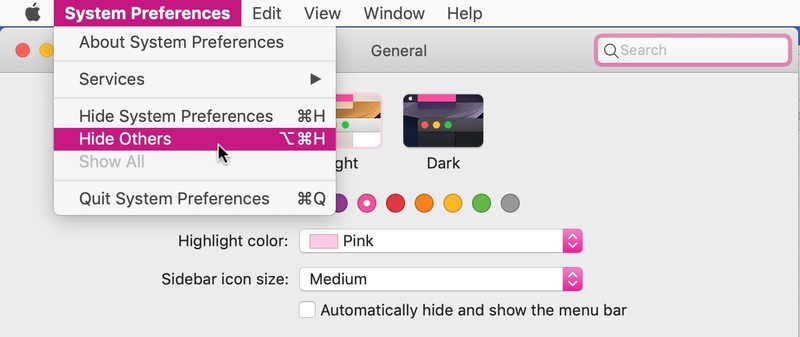
您可以更改 MacOS 中使用的强调色,以更好地自定义外观方案以满足您的个人喜好。
强调色会影响菜单项、查找器中的文件、按钮和其他界面元素的高亮颜色,您可以从蓝色(默认)、紫色、粉红色、红色、橙色、黄色、绿色或灰色中选择.
如何更改 Mac OS 的强调色
- 转到 Apple 菜单并选择“系统偏好设置”
- 选择“常规”首选项面板
- 寻找“强调色”并选择您要选择的强调色;蓝、紫、粉、红、橙、黄、绿、灰
- 完成后关闭系统偏好设置
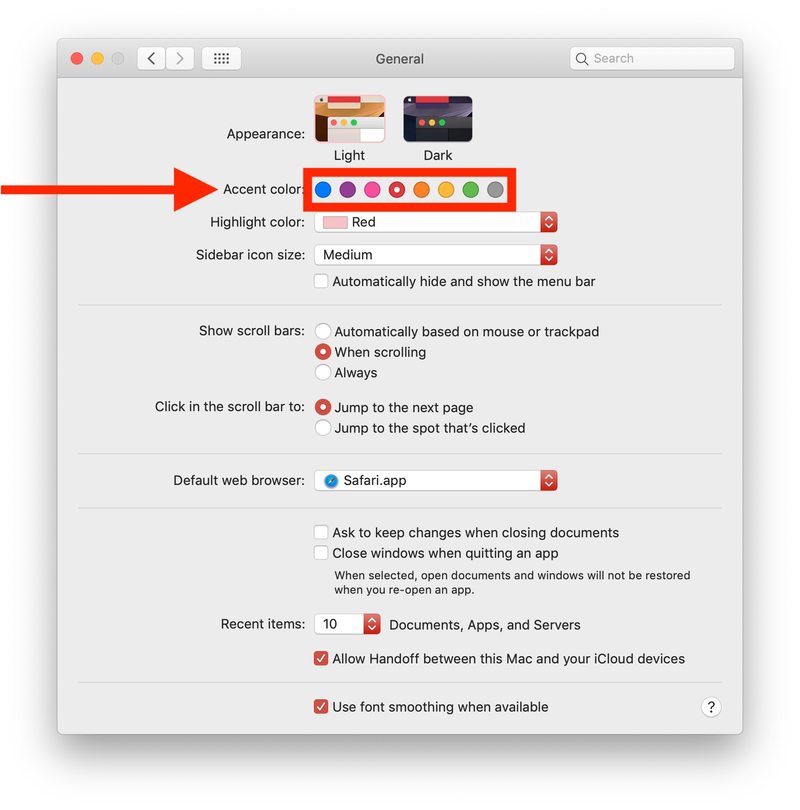
请注意,如果您打开了大量窗口,则通常会出现延迟,并且 Mac 可能会在您更改贯穿整个界面的强调色时稍稍停顿。
这是粉红色强调色的示例:
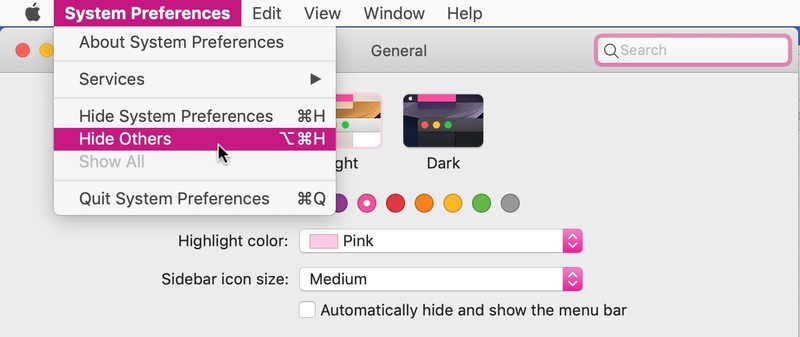
下面是蓝色(默认)强调色的示例:
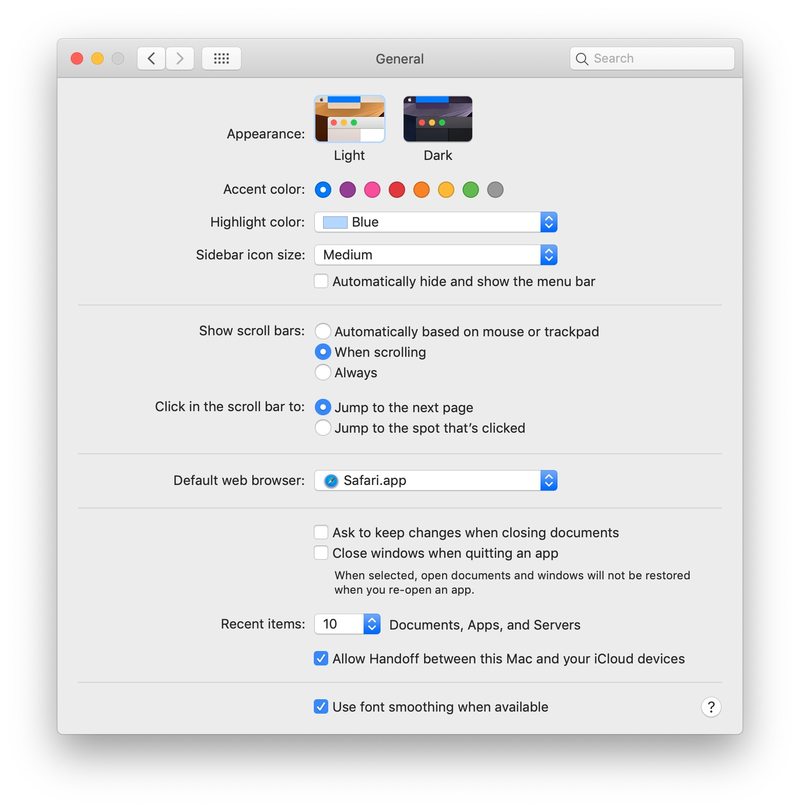
无论您的 Mac 设置为使用浅色主题模式还是设置为 使用深色模式主题。
然而,一个有趣但鲜为人知的技巧专门与深色模式有关,如果您将灰色强调色与深色模式结合使用,您最终将启用深色模式主题的深色版本。
您还可以单独更改 Mac OS 中的高亮颜色,这是另一个自定义计算机外观的方法。
在 MacOS 中更改强调色的功能需要现代版本的 Mac OS,包括 Mojave 10.14.x 和 Catalina 10.15 以上版本。在以前版本的 Mac OS 系统软件中,您仍然可以更改突出显示颜色,但是它提供了 UI 调整的一些组件以在突出显示文本和数据时适合该颜色。
